Google Play 测试说明
Google Play 支付测试
测试支付前检验下述流程,如果未按下述操作,错误日志 ChannelCodeMsg 返回 “200081,支付错误,商品错误或无此商品”或“无法购买您要买的东西”
内部测试轨道说明
- Google Play 的【内部测试】跟其他测试轨道互斥,一旦其他测试轨道进行审核状态,【内部测试】的【测试用户数量】下方的邀请链接将被关闭。
- 新项目一定要注意,如果想在未上架状态测试支付,最好使用【内部测试】轨道。
- 【所有应用】界面显示(内部测试)且【内部测试】界面的【测试用户数量】下方的邀请链接可以复制,说明【内部测试】轨道有效。
创建和管理内部测试版本
信息
内部测试版本分发设置
支付配置检查
确认 APK 上传后,【所有应用】界面、测试轨道界面显示“有效”,并处于正确的测试轨道。
Google Play 配置的商品 ID、OmniSDK 配置的商品 ID、支付使用的商品 ID 一致。
测试的商品必须上传到 Google Play Console,且其状态均需要为 "有效"。
其他检查事项
- 【内部测试】需要主账号发送给其他账号测试邀请连接,并手动点击确认加入才行。
- 保证 VersionCode,本地包大于上传的测试包
- 保证 Package Name、 包名一致
- 保证上传到 Google Play 后台和测试的包签名一致
- 保证 Payment List,Google Play 后台的单据名和游戏的配置一致
- 保证 Payment Key, Google Play 后台 Key 和游戏的 Key 一致
- 保证 Test User 在测试阶段可以正常支付
- 保证 Google Play 商店可以使用,这个一般来说只要弹出支付是没问题的, 但是如果商店无法使用,请参考【Google Play 无法访问:缓存、数据清除操作】
- 本地测试人员在 “许可测试”名单里添加账号:【Android Developers|测试您的 Google Play 结算库集成】
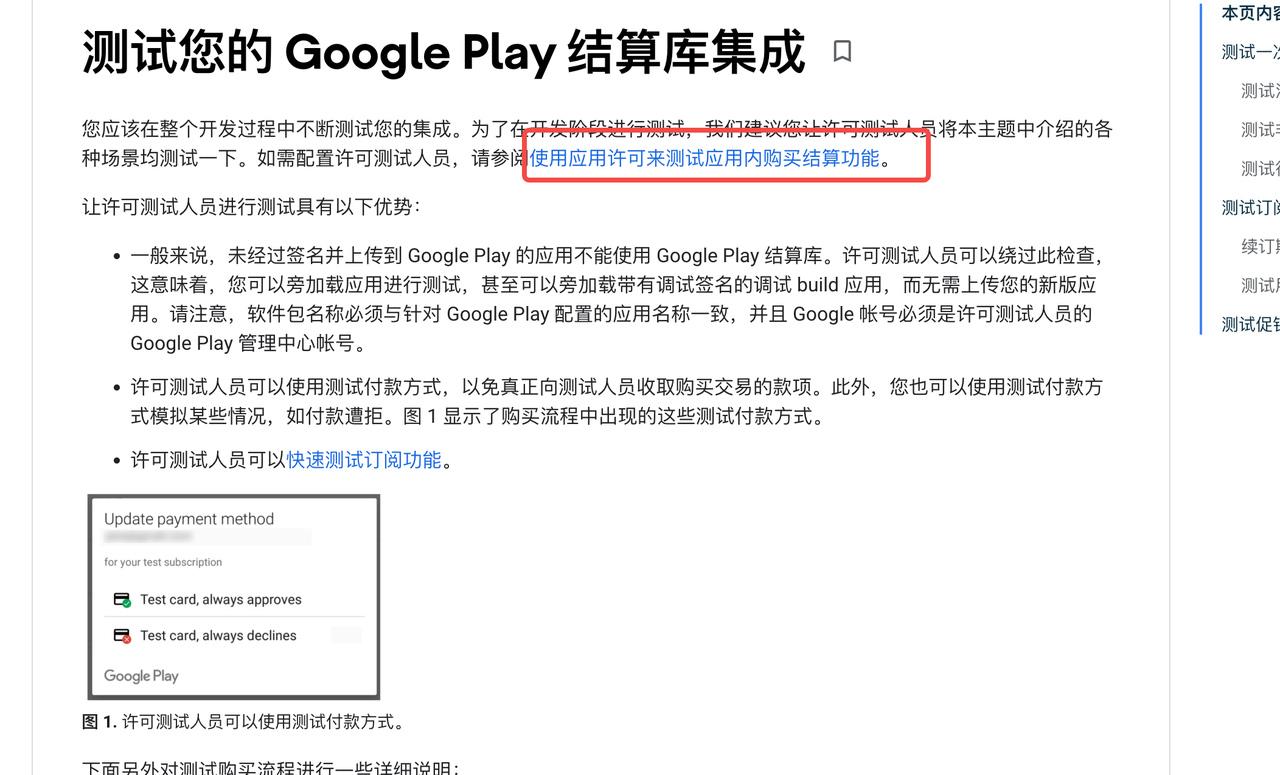
- 通过 Google Play 下载的测试人员,需要添加测试账号。【Google Play|设定公开、封闭或内部测试】
BillingResponseCode.BILLING_UNAVAILABLE
- 国内地区账号不支持 Google 支付,更换为外国账号,并清除谷歌账号、Google Play Store 缓存;
- 测试时,游戏的发行地区、Google Play 账号、VPN 地区要一致。
- 如果需要真实支付,银行卡发行地区也要一致。